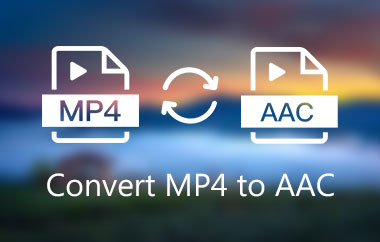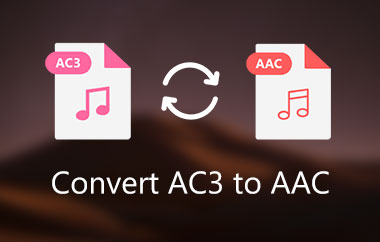有时,您的音频文件是 MP3 格式而不是 AAC 格式,这可能会让您非常沮丧。将音频文件转换为 MP3 格式有很多好处, MP3 到 AAC 格式。最重要的是小文件音质的提高,这在流媒体时代是一个福音。无论是为了改善音乐收藏或存储空间的声音,转换文件都是必经之路。在本文中,我们将解释 MP3 和 AAC 格式的概念、转换的意义以及桌面和在线 MP3 到 AAC 格式的转换过程。
第 1 部分:AAC 与 MP3 - 详细差异
| 特征 | AAC(高级音频编解码器) | MP3(MPEG-1 音频层 III) |
| 文件大小 | 与 MP3 相比,相同比特率下文件大小更小 | 相同比特率下文件大小较大 |
| 音频质量 | 音质更好,尤其是在较低比特率下 | 同等比特率下质量较差,尤其是在较低比特率下 |
| 压缩效率 | 压缩效率更高,保留更多细节 | 效率较低,压缩过程中丢失更多细节 |
| 比特率 | 支持多种比特率(最高可达 320 kbps 或更高) | 常用的比特率范围为 128 kbps 至 320 kbps |
| 支持的设备 | 在较新的设备上得到广泛支持,尤其是 Apple 产品 | 广泛支持各种设备 |
| 许可和专利 | 许可限制比 MP3 更少 | 在某些情况下需要支付许可费用 |
| 频率范围 | 更宽的频率范围(高达 96 kHz) | 频率范围较窄(最高 48 kHz) |
| 错误恢复 | 更能抵抗播放过程中的错误 | 错误恢复能力较差 |
| 流媒体性能 | 针对流媒体进行了优化,以更少的数据提供更好的质量 | 流媒体效率不如 AAC |
第 2 部分:为什么要将 MP3 转换为 AAC
在寻求更好的音质和最佳实用文件时,MP3 到 AAC 的转换过程具有多种优势。虽然 MP3 非常流行,但 AAC 的比特率音质更好,压缩率也更高,因此考虑到当今时代及其用途,它是最合适的选择。以下是应该考虑将 MP3 转换为 AAC 的原因:
1. 降低比特率: 与 MP3 相比,AAC 编码的声音几乎相同,但比特率较低。在不影响音质的情况下,AAC 是节省存储空间的理想选择。
2.储物空间好: 尽管质量相同,但 AAC 的压缩使文件比 MP3 更小,有助于更有效地利用空间。
3.效率极高: AAC 现在是各种音乐流媒体服务(包括 Apple Music 和 YouTube)的首选编解码器,因为它以较低的带宽提供高质量。
4.获得所有较高的频率: AAC 编码的频率比以前的编解码器更高,从而提高了声音再现的质量,特别是在高分辨率音频格式中。
5.促进设备同步: AAC 与较新的设备兼容,尤其是 Apple 生态系统中的设备,以确保卓越的播放性能。
6. 文件大小较小: 即使在最低比特率下,AAC 编解码器的音质和编码强度损失也比 MP3 低得多。
第 3 部分:在桌面上将 MP3 转换为 AAC 的 2 种方法
如果您想要更高的音频质量和更好的效率,您应该从 MP3 切换到 AAC。以下是在计算机上使用的两种不同程序,第一种是 AVAide 视频转换器。它被评为总体最佳转换工具。
方法 1:AVAide 视频转换器(最佳方法)
另一个竞争工具是 AVAide 视频转换。在这种情况下,出色的应用程序允许任何用户将 MP3 文件转换为 AAC,而不会损失任何质量。支持多种格式,并具有更强大的编辑、转换和压缩媒体文件的能力。
- 该应用程序中有 300 多种格式和预设设备配置文件。
- 期待 1080p/4K/5K/8K 视频输出以获得最佳音频和视频体验。
- 提供使用硬件加速的批量转换,以便更快地将 MP3 处理为 AAC。
- 它可将 MP3 转换为 AAC 的速度提高 30 倍,甚至 AAC 转 MP3 转换速度不会损失质量。
如何使用:
第1步首先,您必须访问 AVAide 网页并获取转换器,然后在 Windows 或 Mac 计算机上成功安装。
第2步下载并安装AVAide视频转换器,在应用程序中打开AVAide视频转换器,点击 添加文件 按钮将您的 MP3 文件合并到应用程序中。
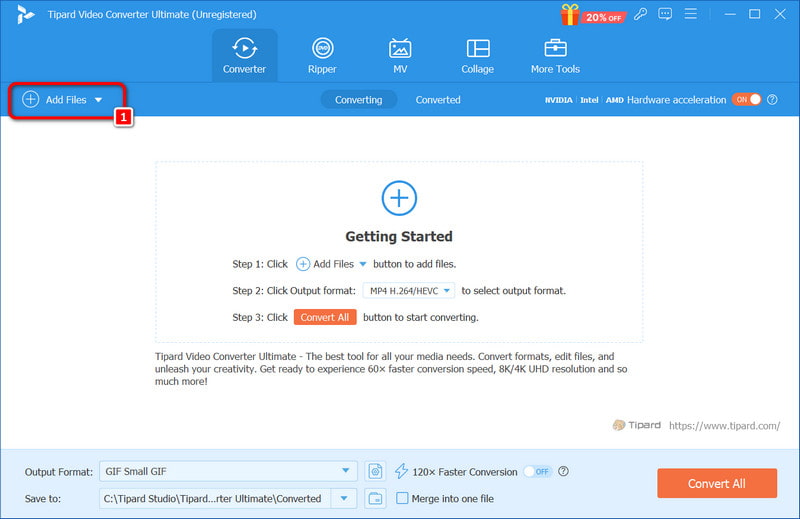
第 3 步导出完成后,选择 轮廓 菜单,转到个人资料 声音的 选项卡,然后选择 AAC 输出格式。
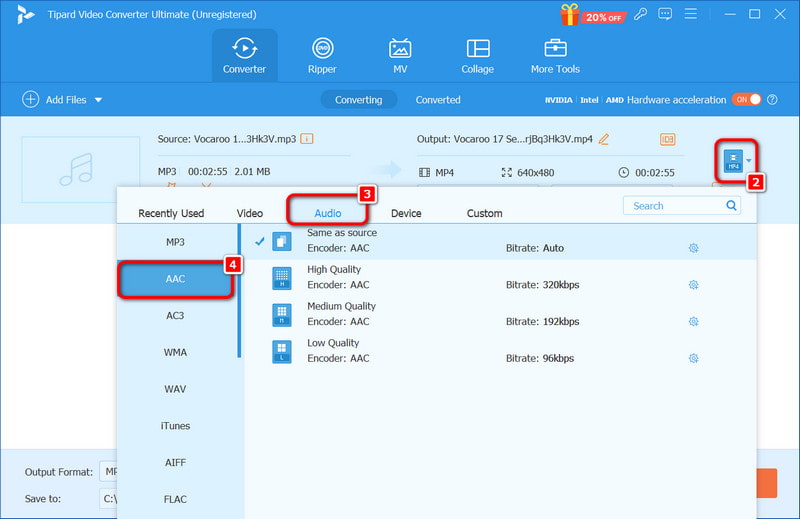
第四步最后,按下 全部转换 按钮。这样用户就可以开始转换过程。转换过程将运行,同时保持转换后的 AAC 文件和任何转换后的 MP3 文件的音频质量。
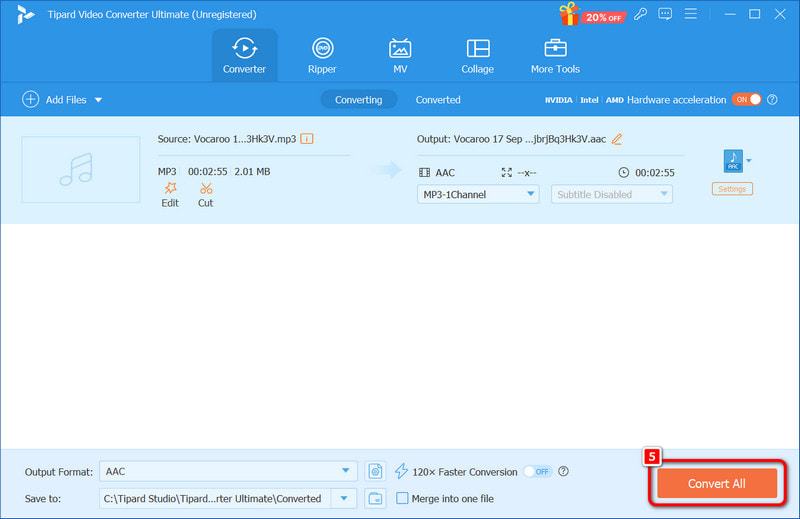
方法 2:Softonic 的 MP3 到 AAC 转换器
Softonic MP3 到 AAC 转换器是一款免费的基础应用程序,它是一款便于将 MP3 转换为 AAC 音频格式的工具。该程序使用户能够快速转换文件,同时在文件转换后保持相当好的音质。它最适合那些需要快速、准确、简单的程序,而不需要应用程序中的高级技术功能的用户。
特征:
● 易于导航
● 转换时音质损失最小。
● 完全免费且转换时间快速。
如何使用:
第1步访问 Softonic,下载 MP3 到 AAC 转换器,然后在 Windows 计算机上运行安装。
第2步安装后,运行该应用程序,然后单击 添加 按钮添加您想要转换的 MP3 文件。
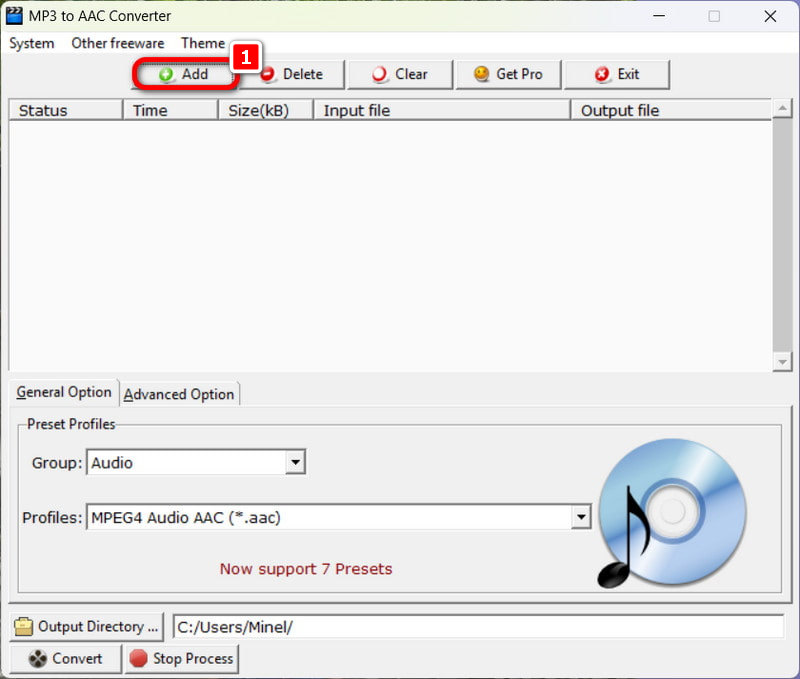
第 3 步挑选 AAC 作为输出格式并根据需要更改任何设置。
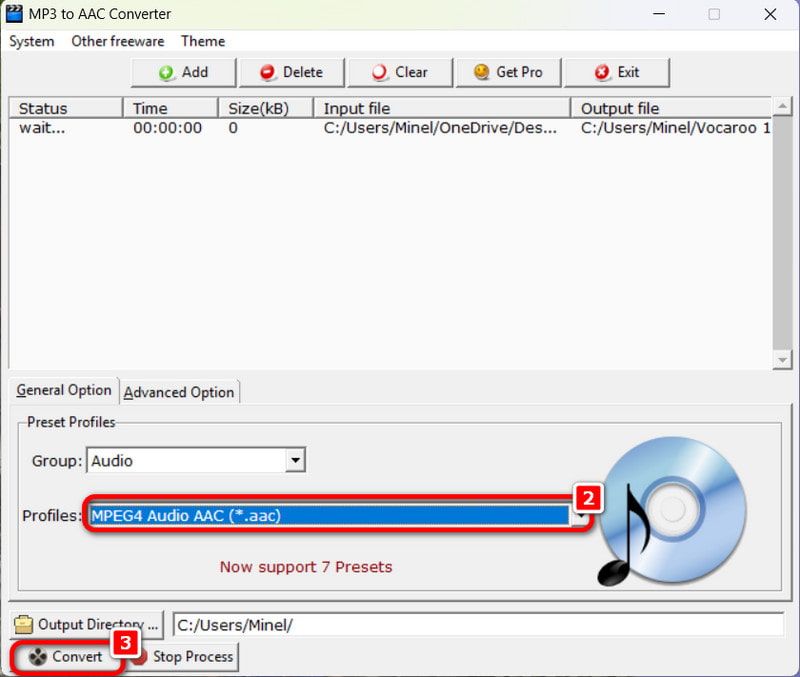
第四步最后,点击 转变 开始转换过程。
第 4 部分:轻松在线将 MP3 转换为 AAC
借助易于使用的在线转换器 Podcastle,将 MP3 文件转换为 AAC 非常容易。此工具非常适合希望转换格式或升级音频质量的人,因为它快速且易于使用。您无需下载任何程序;只需单击几下,即可上传文件并进行转换。几秒钟后,您便可获得 AAC 版本。
特征:
● 轻松快速地转换您的 MP3 文件或 OGG 到 AAC 无需太多努力。
● 无需安装任何软件,即可在浏览器中处理音频文件。
● 将文件从 MP3 转换为其他格式,如 FLAC、AIFF 等。
● 这些流程非常简单,任何人都可以执行,无论其技术背景如何。
如何使用:
第1步转到 Podcastle 页面并通过拖放或单击上传要转换的 MP3 文件 选择音频文件.
第2步然后点击 转变 按钮,Podcastle 会一次性完成所有操作,将您准备的 MP3 转换为 AAC 格式,而无需进一步操作。
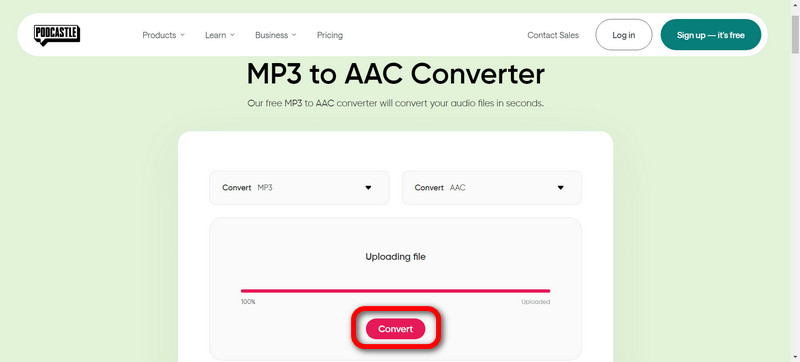
第 3 步最后,完成所有操作后,点击 下载文件 按钮享受新格式。
作为这篇文章的结尾, MP3 到 AAC 转换作为一种解决方案始终是明智的,尤其是为了获得更好的声音。通过使用 AVAide Video Converter 等程序和 Podcastle 等在线应用程序,文件转换变得简单。改善您的音乐和您正在使用的设备,因为声音要好得多。
您完整的视频工具箱,支持 350 多种格式的无损转换。



 安全下载
安全下载